Πώς να δημιουργήσετε και να χρησιμοποιήσετε σελιδοδείκτες των Εγγράφων Google
Όταν εργάζεστε σε Έγγραφα Google, η ύπαρξη ενός συνδεδεμένου πίνακα περιεχομένων ή κάποιου τρόπου μετάβασης στους σελιδοδείκτες του εγγράφου μπορεί να διευκολύνει την πλοήγηση —ειδικά όταν έχετε να κάνετε με μεγάλα έγγραφα. Οι σελιδοδείκτες των Εγγράφων Google μπορούν επίσης να χρησιμοποιηθούν για σύνδεση σε συγκεκριμένα μέρη σε άλλα έγγραφα ή μπορούν να κοινοποιηθούν μεμονωμένα. Δείτε πώς μπορείτε να χρησιμοποιήσετε σελιδοδείκτες στα Έγγραφα Google, συμπεριλαμβανομένης της δημιουργίας, αφαίρεσης και κοινής χρήσης τους.
Πώς να προσθέσετε έναν σελιδοδείκτη στα Έγγραφα Google
Η προσθήκη ενός σελιδοδείκτη στα Έγγραφα Google είναι πραγματικά μια διαδικασία δύο βημάτων. Πρώτα πρέπει να προσθέσετε τον σελιδοδείκτη και, στη συνέχεια, να τον συνδέσετε από άλλα σημεία του εγγράφου ή μέσα από άλλα έγγραφα.
Αρχικά, βρείτε και επιλέξτε το κείμενο που θέλετε να χρησιμοποιήσετε ως σελιδοδείκτη.
-
Επιλέγω Εισάγετε από το μενού στο επάνω μέρος της σελίδας.
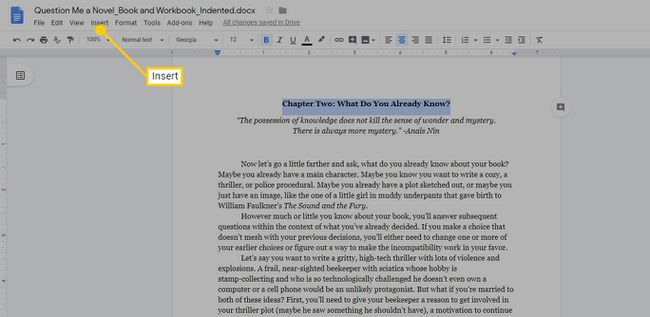
-
Επιλέγω Σελιδοδείκτης.
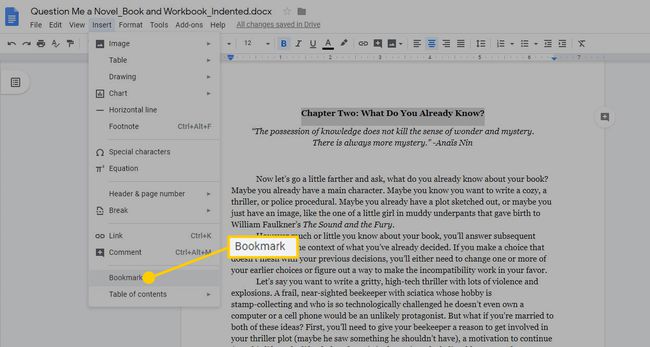
-
Μια μπλε κορδέλα θα εμφανιστεί στα αριστερά του επιλεγμένου κειμένου για να δείξει πού προστέθηκε ο σελιδοδείκτης.
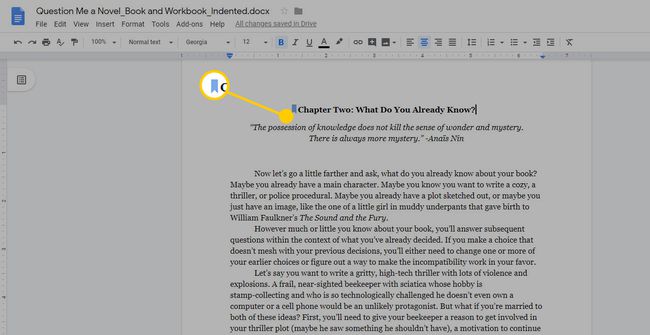
Τρόπος σύνδεσης με σελιδοδείκτες Εγγράφων Google
Αφού προσθέσετε έναν σελιδοδείκτη στο κείμενο του εγγράφου σας, λαμβάνει χώρα το δεύτερο μέρος της δημιουργίας ενός σελιδοδείκτη — η σύνδεση με αυτόν τον σελιδοδείκτη. Είναι τόσο εύκολο όσο η προσθήκη υπερ-συνδέσμου, αλλά αντί να συνδέεστε σε μια ιστοσελίδα, θα συνδέσετε τον σελιδοδείκτη που μόλις προσθέσατε.
-
Επιλέξτε το κείμενο στο οποίο θέλετε να μπορείτε να κάνετε κλικ για να μεταβείτε σε ένα σημείο με σελιδοδείκτη στο έγγραφό σας.
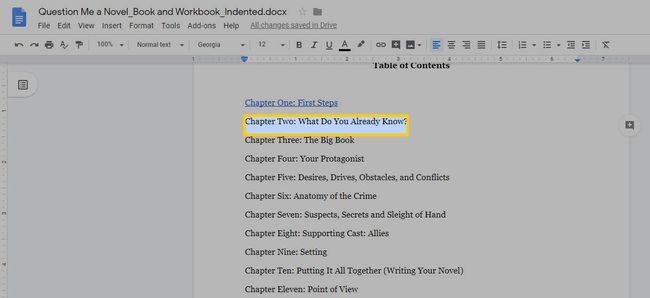
-
Επιλέγω Εισάγετε > Σύνδεσμος.
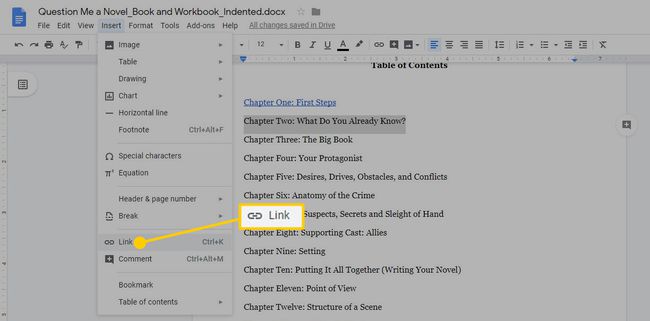
Εναλλακτικά, μπορείτε να επιλέξετε το υπερσύνδεσμος εικονίδιο στην επάνω γραμμή εργαλείων για να μεταβείτε στο ίδιο μέρος.
-
Στο μενού που εμφανίζεται, επιλέξτε Σελιδοδείκτες, στη συνέχεια επιλέξτε τον επιθυμητό σελιδοδείκτη από τη λίστα που εμφανίζεται.
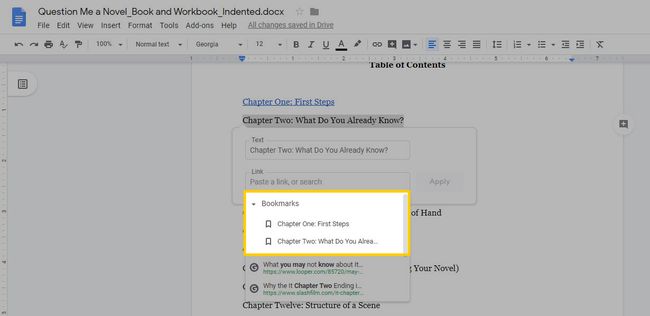
-
Επιλέγω Ισχύουν και το κείμενο αγκύρωσης θα γίνει υπογραμμισμένο και μπλε και ένα μενού εμφανίζεται κάτω από αυτό. Την επόμενη φορά που θα επιλέξετε αυτόν τον σύνδεσμο, θα σας μεταφέρει στον σελιδοδείκτη που τοποθετήσατε κατά το πρώτο μέρος της άσκησης.

Χρησιμοποιήστε τους σελιδοδείκτες των Εγγράφων Google για να συνδεθείτε με άλλο έγγραφο
Ένας άλλος τρόπος χρήσης των σελιδοδεικτών των Εγγράφων Google είναι η σύνδεση από ένα έγγραφο σε άλλο. Για παράδειγμα, εάν έχετε δύο έγγραφα και υπάρχει ένα τμήμα του ενός στο οποίο θέλετε να συνδέσετε από το άλλο, μπορείτε να χρησιμοποιήσετε έναν σελιδοδείκτη για να ανοίξετε αυτό το έγγραφο και να μεταβείτε κατευθείαν στη σωστή ενότητα.
Για να χρησιμοποιήσετε έναν σελιδοδείκτη για τη σύνδεση δύο εγγράφων, πρέπει να κατέχετε ή να έχετε πρόσβαση επεξεργασίας και στα δύο έγγραφα. Οποιοσδήποτε άλλος έχει πρόσβαση στο έγγραφο με τον σύνδεσμο σε αυτό θα πρέπει επίσης να έχει πρόσβαση και στα δύο έγγραφα. Μπορείτε να παραχωρήσετε αυτήν την πρόσβαση από κοινή χρήση τους από το Google Drive.
Ανοίξτε και τα δύο έγγραφα Google.
Στο έγγραφο στο οποίο θέλετε να συνδεθείτε, τοποθετήστε έναν σελιδοδείκτη στο επιθυμητό σημείο χρησιμοποιώντας τις παραπάνω οδηγίες.
-
Μόλις δημιουργήσετε τον σελιδοδείκτη, εμφανίζεται ένα μικρό μενού κάτω από τον σελιδοδείκτη με δύο επιλογές: Σύνδεσμος και Αφαιρώ.
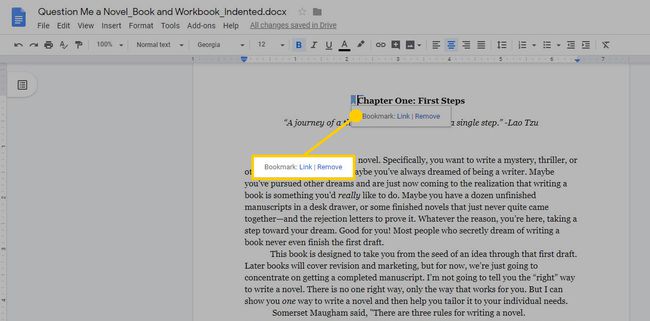
-
Κάντε δεξί κλικ Σύνδεσμος, μετά επιλέξτε Αντιγραφή διεύθυνσης συνδέσμου.
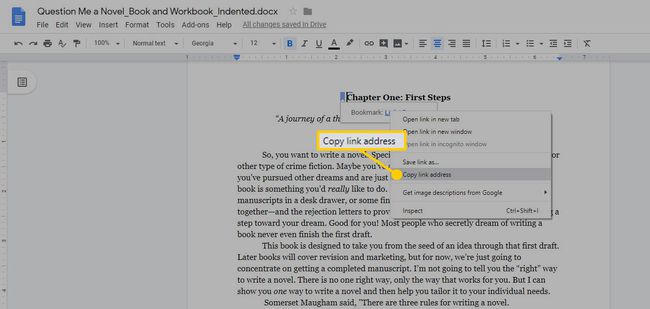
Μπορείτε να αντιγράψετε αυτόν τον σύνδεσμο ανά πάσα στιγμή και μπορείτε να τον μοιραστείτε μέσω email ή άλλων μορφών ψηφιακών μηνυμάτων. Οι χρήστες που λαμβάνουν τον σύνδεσμο θα πρέπει να έχουν άδεια πρόσβασης στο έγγραφο, αλλά μόλις λάβουν, ο σύνδεσμος θα τους οδηγήσει σε αυτό ακριβώς το σημείο του εγγράφου.
Στο άλλο έγγραφο, επιλέξτε το κείμενο από το οποίο θέλετε να συνδέσετε και επιλέξτε το Εισαγωγή συνδέσμου εικονίδιο στη γραμμή εργαλείων.
Επικολλήστε τον σύνδεσμο που αντιγράψατε από το άλλο έγγραφο και επιλέξτε Ισχύουν.
Ο μπλε, υπογραμμισμένος σύνδεσμος εισάγεται στο έγγραφό σας. Όταν το επιλέξετε, θα πρέπει να σας μεταφέρει στο σημείο με σελιδοδείκτη στο άλλο έγγραφο.
Πώς να αφαιρέσετε τους σελιδοδείκτες των Εγγράφων Google
Με την πάροδο του χρόνου, τα έγγραφα αλλάζουν και μπορεί να διαπιστώσετε ότι κάποια στιγμή πρέπει να διαγράψετε έναν σελιδοδείκτη στα Έγγραφα Google. Είναι εύκολο να το κάνετε, τόσο από τον σελιδοδείκτη όσο και από τον σύνδεσμο.
Για να διαγράψετε το σελιδοδείκτη, επιλέξτε το μπλε σημαία σελιδοδείκτη και στο μενού που εμφανίζεται, επιλέξτε Αφαιρώ. Στη συνέχεια, για να αφαιρέσετε τον σύνδεσμο σελιδοδείκτη από το κείμενο, επισημάνετε τον σύνδεσμο και επιλέξτε το Κατάργηση συνδέσμου επιλογή στο μενού που εμφανίζεται. Βεβαιωθείτε ότι έχετε επισημάνει ολόκληρο τον σύνδεσμο γιατί μόνο το επισημασμένο τμήμα του συνδέσμου θα αφαιρεθεί.
Υπάρχει επίσης ένα εικονίδιο μολυβιού που σας επιτρέπει να επεξεργαστείτε τον σύνδεσμο, εάν θέλετε να τον αλλάξετε ή να τον αντικαταστήσετε με διαφορετικό σύνδεσμο.
